Cómo Borrar La Cuenta De Gmail En Un Móvil Samsung: Consejos Y Más
Para borrar la cuenta de Gmail en un móvil Samsung sólo tiene que seguir las directrices que estamos a punto de explicarte aquí, aunque tendrás que tener un ordenador a mano para ayudarte.
Para hacer esto, se requiere el uso de cierto software y algunos archivos que se utilizan para modificar ciertos aspectos del teléfono y la transferencia; y así evitar aquella medida de seguridad, que a veces puede ser muy molesto.
¿Porque está vinculado un correo Gmail en un móvil Samsung?
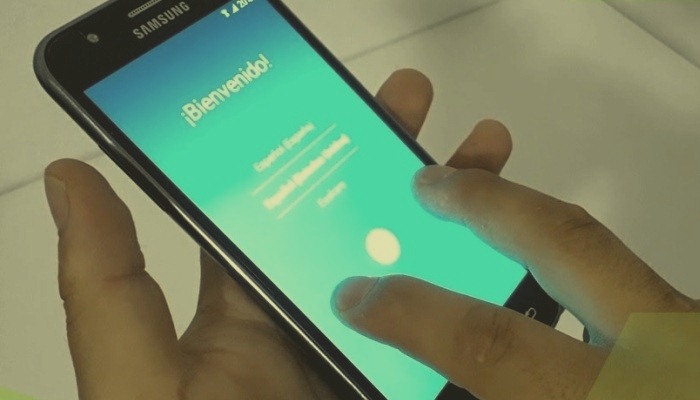
Uno de los mecanismos de seguridad incluidos en los terminales Android con las últimas versiones del sistema operativo es una conexión completa a tu cuenta de Google. Este sistema significa que cuando se restauran los ajustes de fábrica, por ejemplo, se deben introducir los datos del perfil con el que se conectó por primera vez para evitar la distribución de terminales robados o la penetración de personas fuera de la red.
El mayor inconveniente de esta medida de seguridad es que si olvidas la información que necesitas, no podrás acceder a ella. Por ello es conveniente que sepas cómo borrar la cuenta de Gmail en un móvil Samsung.
Ya que si por cualquier motivo necesitas forzar una actualización o una recuperación de terminal y no recuerdas tus datos de acceso de la cuenta de Google que se ha vinculado por primera vez, no podrás utilizar el teléfono a menos que sigas algunos de los procedimientos y técnicas que se explican en esta guía.
Cómo borrar la cuenta de Gmail en un móvil Samsung modelos: J1, J2, J3, J5 y J7?
Si te preguntas borrar la cuenta de Gmail en un móvil Samsung o tableta Samsung porque tu solicitud no te permite utilizarla o por cualquier otro motivo que pueda existir, te ofrecemos una solución. Esta guía explica paso a paso cómo eliminar la conexión a esta cuenta en cualquier modelo de Samsung J o S. Si tienes un teléfono inteligente Samsung J1, J2, J3, J5 o J7, o S6, S7, S8 o S9.
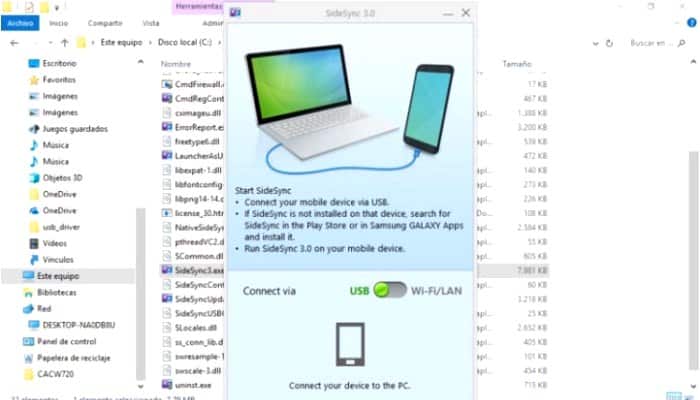
Si no recuerdas tu cuenta de Google y tu teléfono Samsung te lo pide, sigue estas instrucciones:
Descargar Samsung SideSync para Windows
Descargar Samsung SideSync para Mac
- Descarga el Software Samsung SideSync de los enlaces anteriores dependiendo de tu sistema operativo e instálalo en tu ordenador, lo necesitará más tarde.
- Luego conecta el teléfono a Internet y, cuando tengas uno, conéctalo también a la computadora con el cable USB que ya debes tener.
- Seguidamente selecciona la opción Chrome en el menú que aparece Abrir con (sólo si tienes SideSync instalado y abierto en tu PC). Entonces desconecta el cable.
- Haz clic en Aceptar y continuar, que aparece en la pantalla de la terminal, y luego en No, gracias.
- Después de esto, necesitas encontrar la aplicación QuickShortCutMaker en la ventana del navegador donde te encuentras. Haz esto y toma el primer resultado que veas para descargarlo.
- Cuando termines, ve a la esquina superior derecha de tu navegador y haz clic en el icono de los tres puntos para seleccionar .. Luego haga clic en correo electrónico.
- Ahora introduce la información que has solicitado, recordando que has utilizado una dirección de correo electrónico distinta de la de Google.
- Ya estando en la bandeja de correo electrónico, haz clic en Adjuntar, luego selecciona Mis archivos y busca el archivo QuickShortCutMaker que acabas de descargar para que aparezca, y puedes abrirlo haciendo clic en su nombre.
- Ahora deja que se instale (tendrás que conceder permiso para abrir aplicaciones de terceros) y abre la aplicación. Ahora encuentra la opción Administrador de cuentas de Google en la sección de Actividades, pero asegúrate de seleccionar la que contiene la frase Introduce tu dirección de correo electrónico y contraseña a continuación.
- Seguidamente haz clic en Intentar o Verificar y luego selecciona la opción Iniciar sesión en el navegador disponible después de hacer clic en 3 puntos en la esquina superior derecha.
- Ahora escribe tu dirección de Gmail para conectarte y también tu contraseña de acceso.
- Después de reiniciar, podrás iniciar sesión con esta nueva cuenta en lugar de la antigua
Cómo eliminar mi cuenta de Google en los modelos Samsung S6, S7, S8 y S9?
En los terminales más modernos del Samsung S, es necesario combinar esto con el uso de un PC con un smartphone para poder eliminar la conexión a la antigua cuenta de Google y poder restablecer la configuración del teléfono, evitando el problema de recordar los datos necesarios.
Para borrar la cuenta de Gmail en un móvil Samsung S6, S7, S8 y S9 sigue estos pasos:
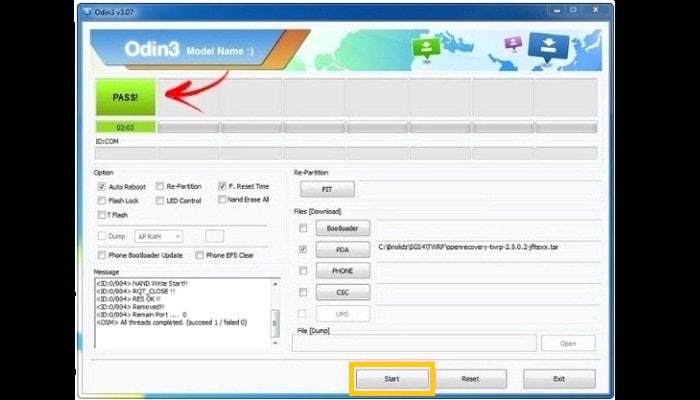
Descarga la última versión de Odin para Samsung S
- Lo primero que debes hacer es descargar e instalar Odin en tu ordenador junto con los archivos correspondientes a tu terminal, te proporcionamos la nueva versión en el enlace de arriba.
- En el momento que tengas la última versión de Odin, ejecútalo en tu PC y en la pantalla de inicio presiona AP, selecciona el archivo que has descargado y deja que se descargue.
- Ahora apaga tu teléfono móvil y enciéndelo en el modo de arranque o de descarga combinando los botones de volumen y de encendido.
- Cuando entres en este modo, conecta el teléfono a un PC con un cable USB y en el PC presiona Start en Odin. Cuando termines, tu smartphone se reiniciará y entrarás en un modo de arranque diferente.
- En la terminal, presiona el primer botón del panel superior y luego presiona la opción de Configuración o Settings.
- Desplázate hacia abajo hasta "Configuración del desarrollador" o Developer options y haz clic en tal opción. Luego desplázate hacia abajo hasta encontrar la opción "Depurar vía USB" o USB Debugging y asegúrate de que esté activa.
- Apaga y vuelve a encenderlo entrando en el modo de arranque.
- Ahora necesitas encontrar un firmware alternativo para tu teléfono. Puedes buscar en portales como SamMobile e introducir el modelo exacto de tu smartphone (en el panel trasero) para encontrar uno adecuado.
- Selecciona el idioma que corresponde a la última versión y sube los archivos del firmware a tu ordenador.
- Abre el Odín y esta vez presiona BL y luego selecciona lo que acabas de descargar a tu computadora. Haz lo mismo con AP, CP y CSC (usando archivos con las mismas letras).
- Ahora conecta el teléfono móvil al ordenador y luego haz clic en Start en el software del PC.
Reinicia y seguidamente podrás acceder normalmente a tu smartphone. Puedes ir a la sección "Configuración" o de Ajustes y restablecer la configuración del terminal para mantenerlo limpio, sin datos y con la libertad de vincularlo a otra cuenta de Google.
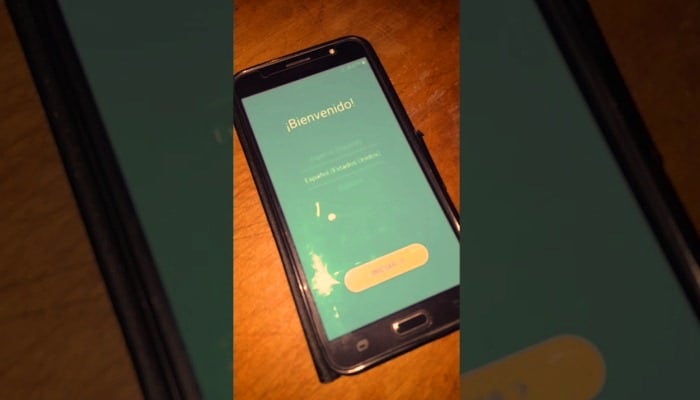

Deja una respuesta